Lorsque vous regardez des vidéos avec Kodi, vous pouvez ressentir une lenteur, un bégaiement, une mise en mémoire tampon ou des interruptions complètes dans votre vidéo. Ce n’est pas agréable du tout. Dans Kodi Jarvis (V16), vous avez pu changer le cache à l’aide du programme advancedsettings , mais dans la nouvelle version, les tags ont changé!
Comment ajuster vos paramètres de cache vidéo sur Kodi
Réparer et configurer Kodi Buffering avec l’assistant Ares, un programme gratuit conçu par Project Ares, il contient un menu de paramètres avancé qui offre le meilleur moyen de modifier les paramètres de cache vidéo par défaut de Kodi. L’assistant détecte automatiquement combien de mémoire est disponible dans votre système et vous recommande des paramètres qui vous permettront de maximiser les performances vidéo.
Voici comment installer Ares Wizard et accéder à son menu de paramètres avancés:
- Ouvrez Kodi
- Sélectionnez Système > Gestionnaire des fichiers
- Sélectionnez Ajouter une source
- Ne rien sélectionner
- Tapez le texte suivant http://ares-repo.eu et sélectionnez Terminé
- Sélectionnez la case ci-dessous Entrer un nom pour cette source , tapez repo et Sélectionner OK
- Retournez à votre écran d’accueil
- Sélectionnez Système
- Sélectionnez Extension
- Sélectionnez Installer depuis un fichier zip
- Sélectionnez repo
- Sélectionnez repository.aresproject-0.0.8.zip
- Veuillez attendre la notification d’installation.
- Sélectionnez Programmes
- Sélectionnez Ares Wizard
- Sélectionnez Tweaks
[su_youtube url= »https://youtu.be/tTIOHqL2SMY »]
Maintenant, vous devriez être à un écran qui ressemble à ceci:
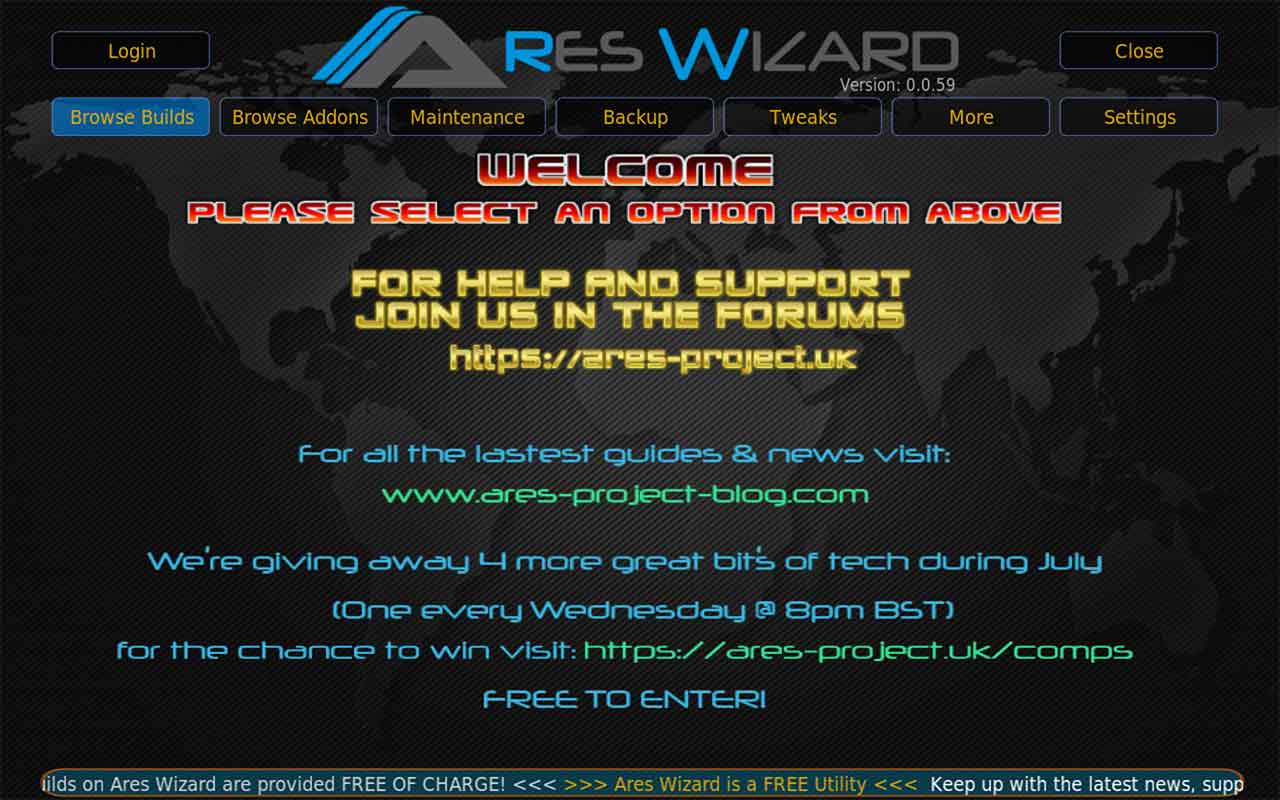
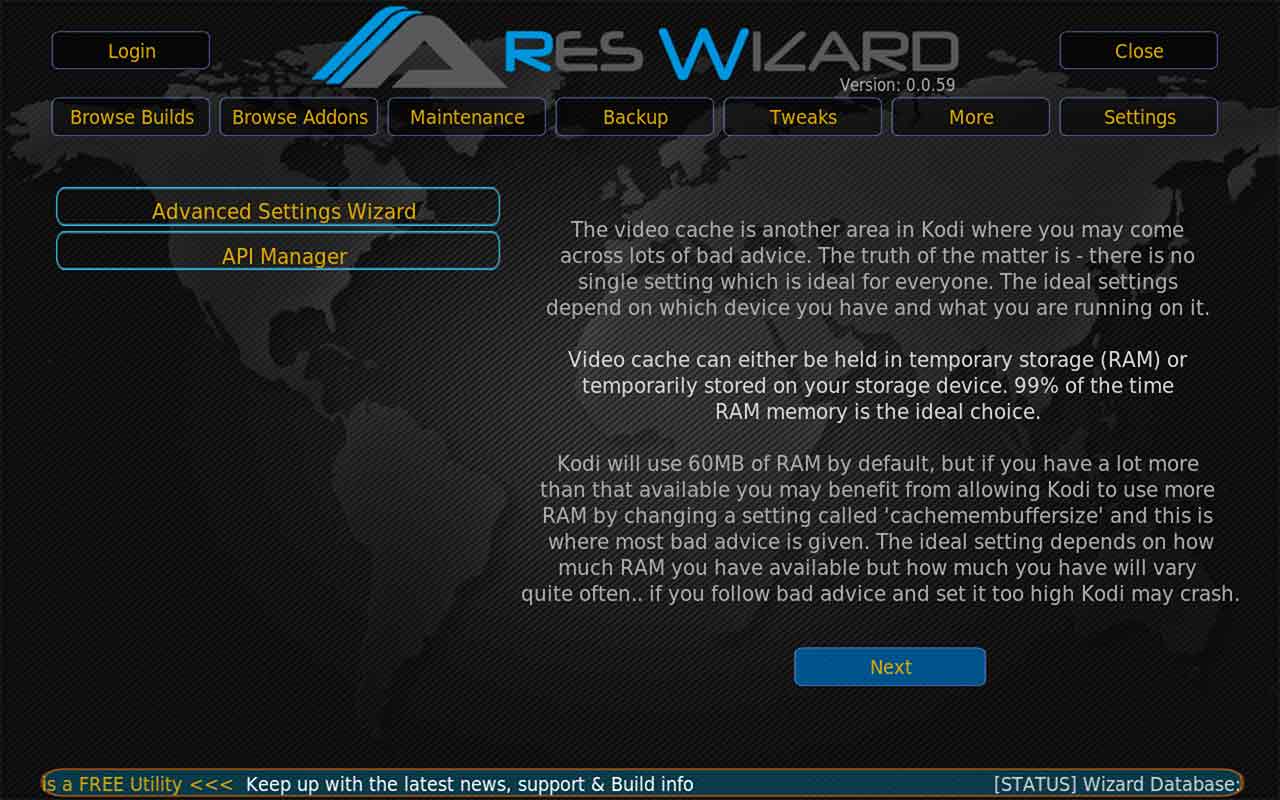
Si vous cliquez sur Suivant, puis cliquez sur générer des paramètres, Ares Wizard générera automatiquement les paramètres de cache optimum pour votre appareil.
Le paramètre le plus important ici est le premier : la taille du cache vidéo. J’utilise Kodi sur un PC avec une bonne quantité de RAM, donc Ares Wizard a automatiquement accéléré mon cache vidéo de 60 Mo à 500MB.
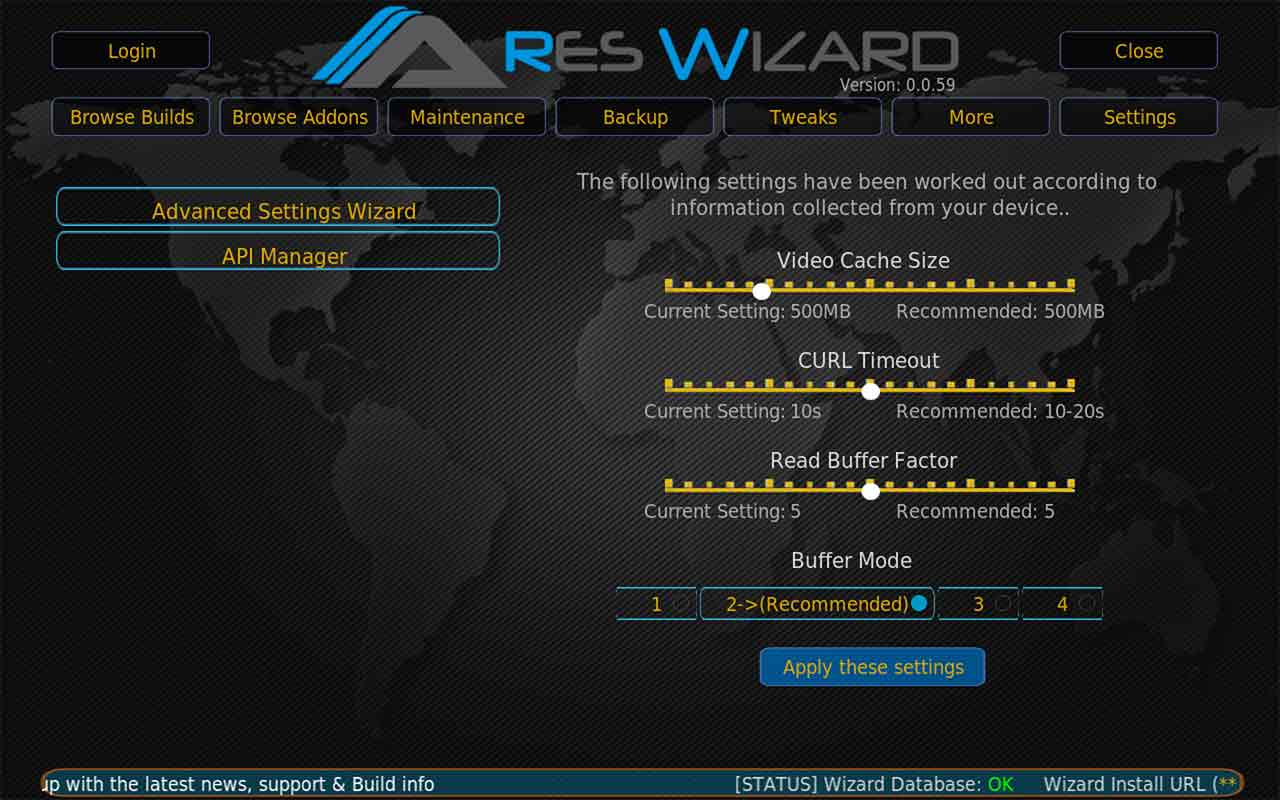
Le deuxième paramètre le plus important sur cette page est celui situé au-dessus du bouton « Apply these settings »: mode tampon (Buffer Mode). Quatre différents modes de mémoire tampon sont disponibles.
Mode 1. En mode 1, Kodi sauvegarde tous les flux d’Internet, y compris les flux FTP et d’autres sources vidéo rares.
Mode 2. En mode 2, Kodi sauvegarde absolument tout, même les fichiers locaux.
Mode 3. En mode 3, Kodi ne supporte que les flux des sites Web.
Mode 4. Le mode 4 désactive complètement le tampon.
Si vous utilisez un périphérique qui a beaucoup de mémoire, il est logique d’augmenter votre mémoire tampon vidéo et d’utiliser le mode 2. Un grand fichier tampon vous permet de précharger une grande partie du flux vidéo, ce qui permet une lecture plus fluide et moins d’interruptions.
Utilisez le bouton de maintenance pour supprimer vos fichiers temporaires
Si vous utilisez Kodi avec Amazon Fire TV, son espace de disque dur de 8 Go peut se remplir rapidement, surtout si vous avez téléchargé beaucoup d’extensions. En outre, un faible espace disque dur peut être un problème pour ceux qui utilisent Kodi sur Raspberry Pi.
Pour effacer vos fichiers temporaires, cliquez sur le bouton de maintenance d’Ares Wizard. Vous devriez voir un écran qui ressemble à ceci:
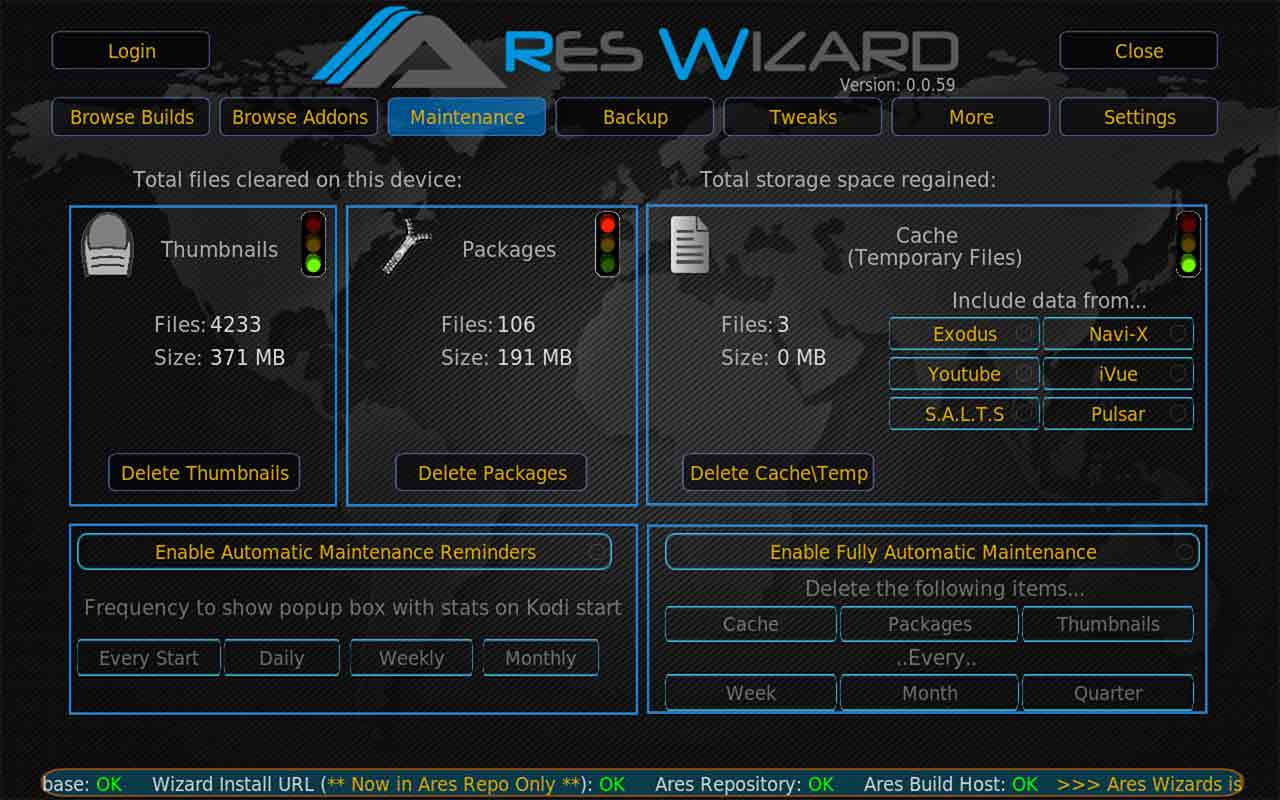
Cliquez simplement sur supprimer les vignettes et supprimer les paquets pour terminer le travail.
bonjour pour une box androide c’est pareille
oui c’est la même chose.
Bonjour pour un raspberry pi3, faut il mettre autre chose que le Mode 2 , car il n’a pas beaucoup de ram??
Bonjour, non pareil mode 2.
extension dead..!!!!??
Bonjour, et merci pour le tuto.
Voilà, j’arrive pas à ouvrir le Tweak. ça me met Error Ares Wizard. Consulter le journal pour plus d’information. Une idée ?
Bonjour,
savez-vous lire le fichier log?